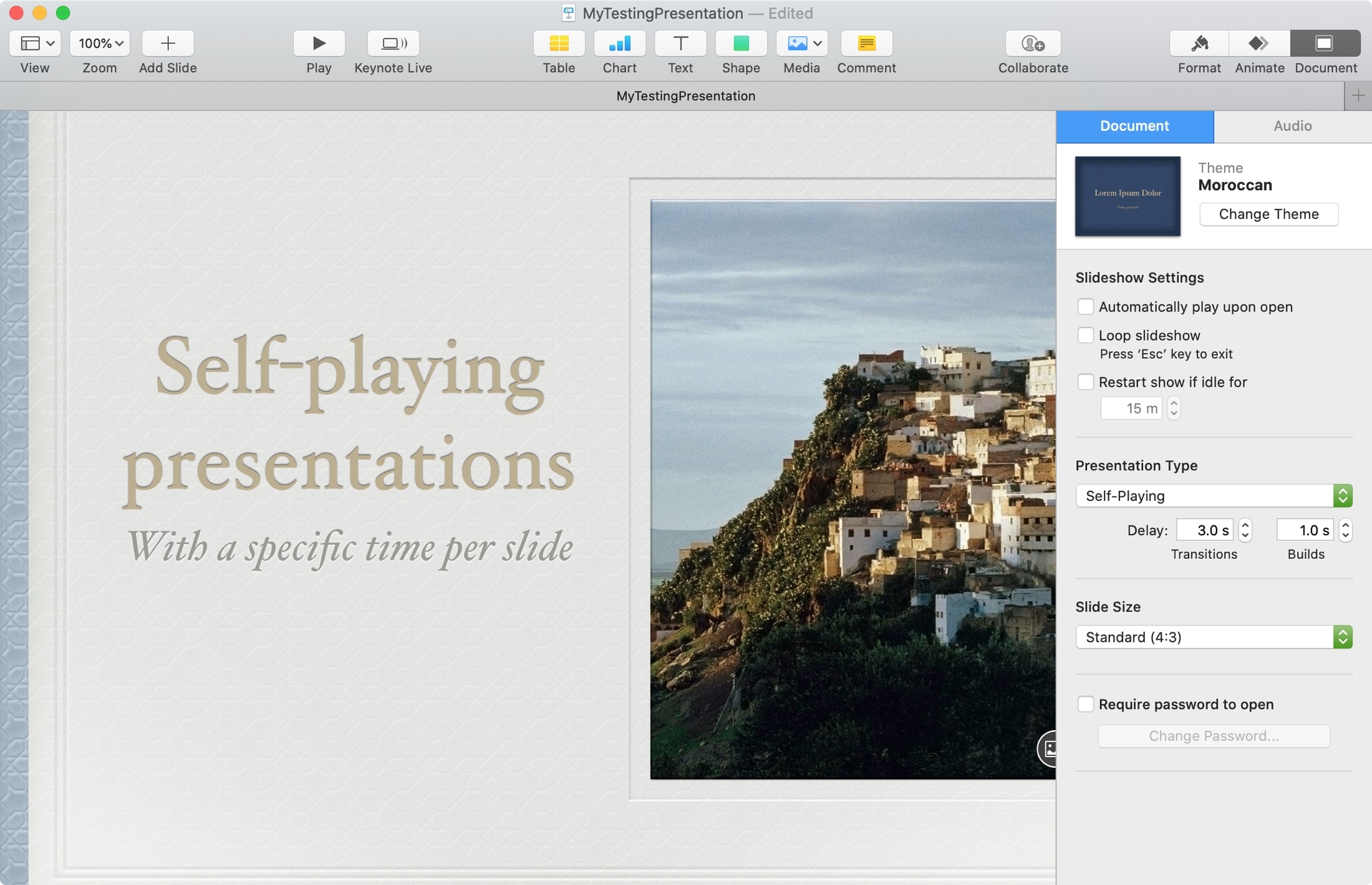
Si estás creando una presentación en Keynote que quieres reproducir automáticamente sin ninguna interacción, es más fácil de hacer de lo que crees. Puedes configurar la presentación para que empiece a reproducirse al hacer clic y luego pasar por cada diapositiva automáticamente. Y con esto, es posible que quieras mostrar esas diapositivas durante un tiempo determinado.
Para ayudarte a crear la presentación de diapositivas perfecta, este tutorial te muestra cómo configurar una presentación de reproducción automática y cronometrar tus diapositivas en Keynote.
Configure la auto-reproducción y el tiempo de las diapositivas en Keynote
La configuración de su presentación para reproducir y cambiar automáticamente el tiempo de uso de las diapositivas se hace en el mismo lugar. Así que eso lo hace fácil!
Abre tu presentación en Keynote en tu iPhone o iPad y luego haz lo siguiente.
1) Haz clic en el botón Más (icono de tres puntos) en la parte superior derecha.
2) Selecciona Ajustes.
3) Pulse el Tipo de presentación y seleccione Auto-reproducción.
3) En las cajas de Retraso en la parte inferior, use los deslizadores para cambiar los tiempos en segundos para Transiciones y Construcciones.
4) Toca Hecho.
Abre Keynote en tu Mac para tu presentación y luego sigue estos pasos.
1) Clic en el botón Documento en la parte superior derecha.
2) En el cuadro Tipo de presentación, selecciona Reproducción automática.
3) En las casillas de Retraso a la derecha, use las flechas o introduzca los tiempos en segundos para Transiciones y Construcciones. Estas se refieren a transiciones de diapositivas y efectos de construcción.
Aunque tienes cada retardo de diapositivas configurado para la opción de reproducción automática en Mac, puedes mantener ciertas diapositivas en pantalla durante un tiempo más o menos largo si lo deseas.
1) Haz clic en el botón Animar de la parte superior derecha.
2) En el cuadro Iniciar transición, selecciona Automáticamente.
3) En el cuadro de Retraso a la derecha, use las flechas o introduzca un tiempo en segundos para el retraso de la transición de la diapositiva.
Conclusión
Usar la opción de presentación de reproducción automática es estupendo para eventos o actividades en los que no quieres tener que interactuar con la presentación de diapositivas. Además, Keynote tanto en iOS como en Mac lo hace simple.
¿Tienes algún consejo de Keynote para nuestros lectores que te gustaría compartir? Si es así, ayúdales a crear la presentación perfecta compartiendo tus comentarios a continuación!
Y echa un vistazo a nuestros procedimientos para animar objetos y cambiar el diseño de las diapositivas en Keynote.
Sigue leyendo:
- Cómo insertar un video en Keynote en iPhone, iPad y Mac
- Cómo crear un GIF animado en Keynote
- Cómo configurar de forma efectiva su presentación principal
- Cómo crear un pase de diapositivas en Mac en la aplicación Fotos
- Cómo utilizar Keynote Live para compartir su presentación en línea
- Cómo cambiar el diseño de las diapositivas en Keynote en Mac e iOS
- Cómo grabar la narración en su presentación principal
- Cómo añadir música de fondo o una banda sonora en Keynote
- Cómo cambiar el color de fondo en Numbers and Keynote
- Cómo exportar una presentación en Keynote o PowerPoint como un video


